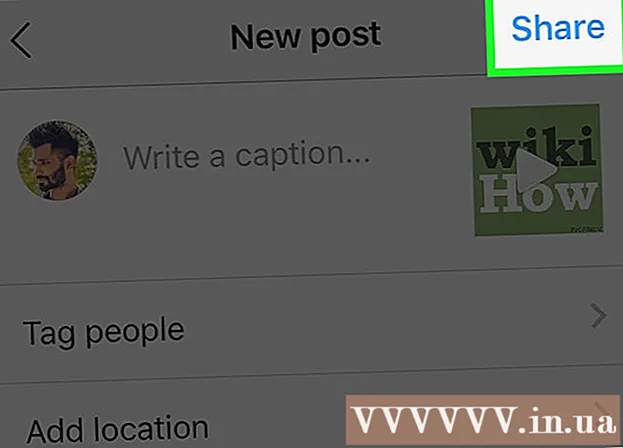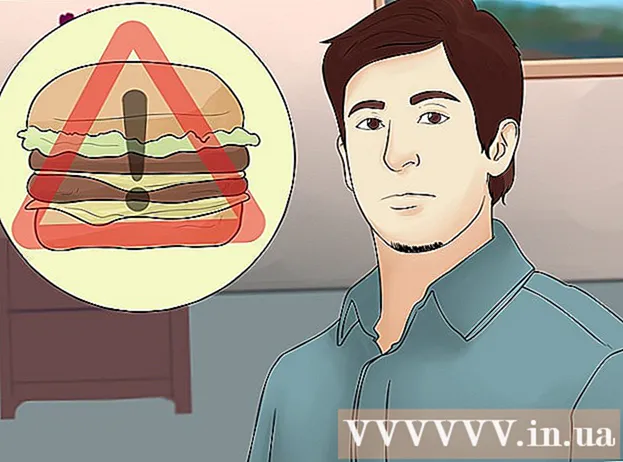Auteur:
Marcus Baldwin
Date De Création:
15 Juin 2021
Date De Mise À Jour:
1 Juillet 2024

Contenu
- Pas
- Méthode 1 sur 4: Utiliser Steam sur un ordinateur
- Méthode 2 sur 4: Utilisation du CD original de GTA San Andreas sur un ordinateur
- Méthode 3 sur 4: Sur Xbox One
- Méthode 4 sur 4: PlayStation 4
- Conseils
- Avertissements
Cet article vous montrera comment installer Grand Theft Auto: San Andreas sur votre ordinateur ou votre console. Bien que la version originale de GTA: San Andreas n'était disponible que pour les ordinateurs Windows et la console PlayStation 2, vous pouvez installer la version mise à jour de GTA: San Andreas sur votre ordinateur, Xbox One et PlayStation 4. Si vous êtes prêt à changer d'ordinateur paramètres de compatibilité, la version originale de GTA : SA peut être installée sur un ordinateur Windows.
Pas
Méthode 1 sur 4: Utiliser Steam sur un ordinateur
 1 Démarrez Steam. Cliquez ou double-cliquez sur l'icône de l'application Steam qui ressemble au logo Steam. La page d'accueil Steam s'ouvrira si vous êtes déjà connecté à votre compte Steam.
1 Démarrez Steam. Cliquez ou double-cliquez sur l'icône de l'application Steam qui ressemble au logo Steam. La page d'accueil Steam s'ouvrira si vous êtes déjà connecté à votre compte Steam. - Si vous n'êtes pas encore connecté à Steam, entrez votre adresse e-mail (ou nom d'utilisateur) et votre mot de passe.
 2 Cliquez sur l'onglet Boutique. C'est dans le coin supérieur gauche de la fenêtre Steam. Steam ouvrira son navigateur Web interne.
2 Cliquez sur l'onglet Boutique. C'est dans le coin supérieur gauche de la fenêtre Steam. Steam ouvrira son navigateur Web interne.  3 Cliquez sur le champ de recherche. C'est dans la partie supérieure droite de la fenêtre.
3 Cliquez sur le champ de recherche. C'est dans la partie supérieure droite de la fenêtre.  4 Trouvez le jeu Grand Theft Auto. Pour ce faire, entrez Grand Theft Auto dans la barre de recherche.
4 Trouvez le jeu Grand Theft Auto. Pour ce faire, entrez Grand Theft Auto dans la barre de recherche.  5 Cliquer sur Grand Theft Auto San Andreas. C'est une option dans les résultats de recherche.
5 Cliquer sur Grand Theft Auto San Andreas. C'est une option dans les résultats de recherche.  6 Entrez votre date de naissance. Cliquez sur la zone de texte Jour et sélectionnez un jour, puis répétez l'opération avec les zones de texte Mois et Année.
6 Entrez votre date de naissance. Cliquez sur la zone de texte Jour et sélectionnez un jour, puis répétez l'opération avec les zones de texte Mois et Année. - Si la page Grand Theft Auto s'ouvre automatiquement, ignorez cette étape et la suivante.
 7 Cliquer sur Ouvrir la page. C'est un bouton sous la date de naissance. Vous serez redirigé vers la page Grand Theft Auto: San Andreas.
7 Cliquer sur Ouvrir la page. C'est un bouton sous la date de naissance. Vous serez redirigé vers la page Grand Theft Auto: San Andreas.  8 Faites défiler vers le bas et appuyez sur Ajouter au panier.C'est l'option à droite de Acheter Grand Theft Auto : San Andreas.
8 Faites défiler vers le bas et appuyez sur Ajouter au panier.C'est l'option à droite de Acheter Grand Theft Auto : San Andreas.  9 Cliquer sur Achetez pour vous-même. Ce bouton vert est au milieu de la page.
9 Cliquer sur Achetez pour vous-même. Ce bouton vert est au milieu de la page.  10 Entrez vos informations de facturation (si nécessaire). Si vous êtes invité à saisir votre numéro de carte bancaire, votre nom et d'autres informations, faites-le.
10 Entrez vos informations de facturation (si nécessaire). Si vous êtes invité à saisir votre numéro de carte bancaire, votre nom et d'autres informations, faites-le. - Si Steam stocke vos informations de paiement, ignorez cette étape.
 11 Cliquer sur Procéder. C'est un bouton en bas de la page.
11 Cliquer sur Procéder. C'est un bouton en bas de la page. - Vous devrez peut-être faire défiler vers le bas pour voir ce bouton.
 12 Cochez la case à côté de « D'accord ». Vous trouverez cette option en bas de page.
12 Cochez la case à côté de « D'accord ». Vous trouverez cette option en bas de page.  13 Cliquer sur Acheter. C'est une option en bas de la page. Cela achètera Grand Theft Auto: San Andreas et le téléchargera sur votre ordinateur.
13 Cliquer sur Acheter. C'est une option en bas de la page. Cela achètera Grand Theft Auto: San Andreas et le téléchargera sur votre ordinateur. - Le temps de téléchargement de GTA: SA dépendra de la vitesse de votre connexion Internet.
 14 Démarrez GTA San Andreas. Lorsque GTA: San Andreas est téléchargé sur votre ordinateur Windows ou macOS, double-cliquez sur l'icône du jeu, ou ouvrez Steam et suivez ces étapes :
14 Démarrez GTA San Andreas. Lorsque GTA: San Andreas est téléchargé sur votre ordinateur Windows ou macOS, double-cliquez sur l'icône du jeu, ou ouvrez Steam et suivez ces étapes : - Cliquez sur l'onglet "Bibliothèque".
- Sélectionnez "Jeux" dans le menu.
- Cliquez sur « Grand Theft Auto : San Andreas » dans le volet de gauche.
- Cliquez sur "Play" dans la fenêtre principale de la bibliothèque.
Méthode 2 sur 4: Utilisation du CD original de GTA San Andreas sur un ordinateur
 1 Accédez à votre ordinateur Windows. Alors qu'une version mise à jour de Grand Theft Auto: San Andreas est disponible pour les ordinateurs Windows et macOS, la version originale de GTA: San Andreas ne fonctionnera pas sur un Mac.
1 Accédez à votre ordinateur Windows. Alors qu'une version mise à jour de Grand Theft Auto: San Andreas est disponible pour les ordinateurs Windows et macOS, la version originale de GTA: San Andreas ne fonctionnera pas sur un Mac. - L'ordinateur doit avoir un lecteur optique (lecteur CD).
 2 Insérez le CD San Andreas dans votre ordinateur. Placez le CD dans le tiroir du lecteur de CD avec l'étiquette du disque vers le haut.
2 Insérez le CD San Andreas dans votre ordinateur. Placez le CD dans le tiroir du lecteur de CD avec l'étiquette du disque vers le haut.  3 Ouvrez la fenêtre Ce PC. Pour ce faire, cliquez sur "Démarrer"
3 Ouvrez la fenêtre Ce PC. Pour ce faire, cliquez sur "Démarrer"  dans le coin inférieur gauche de l'écran, entrez ce pc et cliquez sur "Ce PC".
dans le coin inférieur gauche de l'écran, entrez ce pc et cliquez sur "Ce PC". - Si vous n'utilisez pas Windows 10, la fenêtre Ce PC s'appellera Poste de travail. Dans ce cas, dans le menu démarrer, entrez Mon ordinateur.
 4 Faites un clic droit sur le lecteur de CD du jeu. Il se trouve dans la section Périphériques et lecteurs de la fenêtre Ce PC. Un menu s'ouvrira.
4 Faites un clic droit sur le lecteur de CD du jeu. Il se trouve dans la section Périphériques et lecteurs de la fenêtre Ce PC. Un menu s'ouvrira.  5 Cliquer sur Ouvert. C'est une option au menu. Une fenêtre avec le contenu du CD s'ouvrira.
5 Cliquer sur Ouvert. C'est une option au menu. Une fenêtre avec le contenu du CD s'ouvrira.  6 Cliquez sur le fichier d'installation pour le mettre en surbrillance. Il porte l'extension ".exe" (EXE) et s'appelle très probablement "setup.exe".
6 Cliquez sur le fichier d'installation pour le mettre en surbrillance. Il porte l'extension ".exe" (EXE) et s'appelle très probablement "setup.exe".  7 Faites un clic droit sur le fichier d'installation en surbrillance. Un menu s'ouvrira.
7 Faites un clic droit sur le fichier d'installation en surbrillance. Un menu s'ouvrira. - Un clic droit sur un fichier qui n'est pas sélectionné ouvrira un autre menu.
 8 Cliquer sur Propriétés. C'est une option au menu. Une fenêtre avec les propriétés du fichier s'ouvrira.
8 Cliquer sur Propriétés. C'est une option au menu. Une fenêtre avec les propriétés du fichier s'ouvrira.  9 Cliquez sur l'onglet Compatibilité. C'est en haut de la fenêtre Propriétés.
9 Cliquez sur l'onglet Compatibilité. C'est en haut de la fenêtre Propriétés.  10 Cochez la case "Exécuter ce programme en mode de compatibilité pour". C'est l'option au centre de la fenêtre.
10 Cochez la case "Exécuter ce programme en mode de compatibilité pour". C'est l'option au centre de la fenêtre.  11 Ouvrez le menu sous l'option "Exécuter ce programme en mode de compatibilité pour".
11 Ouvrez le menu sous l'option "Exécuter ce programme en mode de compatibilité pour". 12 Cliquer sur Windows XP (Service Pack 3). C'est une option au menu. L'activation de cette option garantira que Grand Theft Auto: San Andreas est installé en utilisant les paramètres de Windows XP (GTA: SA a été développé pour ce système d'exploitation), et non les paramètres de Windows 7/8/10.
12 Cliquer sur Windows XP (Service Pack 3). C'est une option au menu. L'activation de cette option garantira que Grand Theft Auto: San Andreas est installé en utilisant les paramètres de Windows XP (GTA: SA a été développé pour ce système d'exploitation), et non les paramètres de Windows 7/8/10.  13 Cliquer sur d'accord. C'est un bouton en bas de la fenêtre. Les modifications sont enregistrées et la fenêtre des propriétés se ferme.
13 Cliquer sur d'accord. C'est un bouton en bas de la fenêtre. Les modifications sont enregistrées et la fenêtre des propriétés se ferme.  14 Double-cliquez sur le fichier d'installation. La fenêtre d'installation du jeu s'ouvrira.
14 Double-cliquez sur le fichier d'installation. La fenêtre d'installation du jeu s'ouvrira.  15 Suivez les instructions à l'écran. Ils peuvent différer légèrement ou apparaître dans un ordre différent, mais dans la plupart des cas, vous devrez procéder comme suit :
15 Suivez les instructions à l'écran. Ils peuvent différer légèrement ou apparaître dans un ordre différent, mais dans la plupart des cas, vous devrez procéder comme suit : - Acceptez les conditions d'installation.
- Cliquez sur Suivant.
- Entrez le code d'activation trouvé sur la boîte du CD.
- Cliquez sur Suivant.
- Cochez la case à côté de "Terminer".
- Cliquez sur Suivant.
- Cliquez sur "Installer".
 16 Démarrez GTA San Andreas. Lorsque le processus d'installation de GTA: San Andreas est terminé, retirez le CD et insérez le disque intitulé « Play » dans votre ordinateur. Le jeu GTA : San Andreas va commencer.
16 Démarrez GTA San Andreas. Lorsque le processus d'installation de GTA: San Andreas est terminé, retirez le CD et insérez le disque intitulé « Play » dans votre ordinateur. Le jeu GTA : San Andreas va commencer. - Vous devrez peut-être exécuter le fichier .exe du disque "Play" en mode de compatibilité. Pour cela, modifiez les paramètres de l'onglet Compatibilité de la même manière que pour le premier disque.
- Lorsque vous insérez le disque Play dans votre ordinateur, double-cliquez sur le raccourci du bureau GTA: San Andreas pour lancer le jeu.
Méthode 3 sur 4: Sur Xbox One
- 1 Accédez à l'onglet Xbox One Boutique. Pour ce faire, appuyez quatre fois sur le bouton RB depuis l'écran d'accueil Xbox One.
- 2 Veuillez sélectionner Chercher. Faites défiler vers le bas pour mettre cette option en surbrillance, puis appuyez sur « A ». La barre de recherche du magasin s'ouvrira.
- 3 Trouvez Grand Theft Auto San Andreas. Entrer Grand Theft Auto San Andreas... Un seul résultat de recherche doit être affiché - "San Andreas".
- 4 Sélectionnez "GTA San Andreas". Cette icône est en haut de l'écran. La page de jeu s'ouvrira.
- 5 Veuillez sélectionner Prix. C'est sur le côté droit de l'écran.
- 6 Veuillez sélectionner Procéder. C'est une option en bas de la fenêtre de prix.
- Dans des circonstances normales, Grand Theft Auto: San Andreas coûte 14,99 $ (1 000 roubles). Ce prix peut différer en fonction de votre emplacement et des promotions en cours.
- 7 Veuillez sélectionner Confirmerlorsque vous y êtes invité. Voici comment vous achetez GTA: San Andreas en utilisant le mode de paiement principal de votre Xbox One. Le processus de téléchargement du jeu va commencer.
- Si vous y êtes invité, saisissez vos informations de facturation.
- 8 Démarrez GTA San Andreas. Une fois San Andreas téléchargé sur votre console, lancez le jeu en suivant ces étapes :
- Sélectionnez Mes jeux et applications.
- Sélectionnez l'onglet "Jeux".
- Sélectionnez « Grand Theft Auto : San Andreas ».
Méthode 4 sur 4: PlayStation 4
- 1 Ouvrez le PlayStation Store. Depuis l'écran d'accueil PlayStation 4, faites défiler vers la gauche, sélectionnez "PlayStation Store" et appuyez sur "X".
- Si vous êtes invité à mettre à jour, sélectionnez Mettre à jour maintenant> Suivant> Mettre à jour.
- 2 Veuillez sélectionner Chercher. C'est une option en haut de l'écran.
- 3 Trouvez Grand Theft Auto. Entrer Grand Theft Auto et attendez que les résultats de la recherche apparaissent sur le côté droit de l'écran.
- 4 Veuillez sélectionner Grand Theft Auto San Andreas. C'est une option sur le côté droit de votre écran. La page Grand Theft Auto : San Andreas s'ouvrira.
- 5 Veuillez sélectionner Ajouter au panier. C'est dans le coin supérieur gauche de l'écran.
- 6 Veuillez sélectionner Vérifier. C'est sous le titre "Grand Theft Auto: San Andreas".
- 7 Veuillez sélectionner Vérifier. C'est une option en bas de l'écran.
- 8 Choisissez une méthode de paiement. Dans la liste des modes de paiement en haut de l'écran, mettez en surbrillance celui que vous souhaitez utiliser puis appuyez sur "X".
- Si vous n'avez pas encore de moyen de paiement, ajoutez-le.
- 9 Veuillez sélectionner Confirmer l'achat. C'est une option sur le côté droit de votre écran. Cela achètera le jeu et le processus de téléchargement sur votre console commencera.
- Une fois GTA: SA téléchargé sur votre console, sélectionnez le jeu sur la page d'accueil PlayStation 4 et lancez-le.
Conseils
- La version originale de GTA : San Andreas a été créée pour la PlayStation 2 en 2004. Pour jouer à cette version, insérez simplement le disque GTA:SA dans votre PlayStation 2 et attendez que le jeu se charge.
Avertissements
- Il est illégal de télécharger gratuitement GTA: San Andreas (ou tout autre jeu payant).
- Dans la plupart des cas, vous ne pourrez pas exécuter la version originale de GTA: San Andreas sur votre ordinateur sans apporter quelques modifications aux paramètres de compatibilité.